win10安装软件提示怎么关闭 如何关闭Win10系统安装软件时的弹窗通知
更新时间:2023-10-24 10:46:27作者:jiang
win10安装软件提示怎么关闭,Win10系统作为目前最流行的操作系统之一,在安装软件时常常会弹出繁琐的通知窗口,给用户带来不小的困扰,许多用户并不清楚如何关闭这些弹窗通知,进一步加重了使用体验的不便。了解如何关闭Win10系统安装软件时的弹窗通知,对于提升操作效率和减少干扰具有重要意义。接下来本文将详细介绍几种方法,帮助用户更好地掌握关闭Win10系统安装软件提示的技巧,让您的使用体验更加顺畅。
具体步骤:
1.鼠标移动到此电脑上,点击鼠标右键。选择属性。

2.然后选择安全与维护。
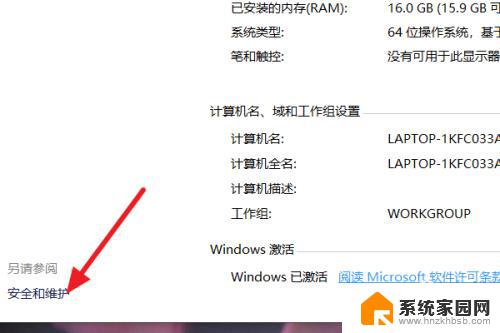
3.点击更改用户账户控制设置。
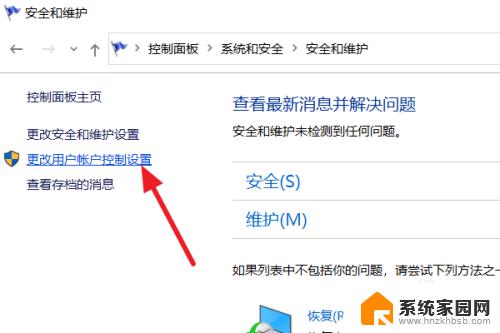
4.将始终通知更改成从不通知。
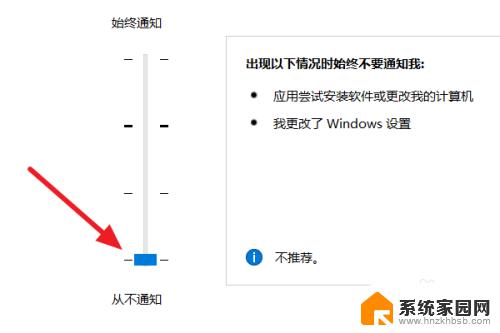
5.最后点击确定即可。
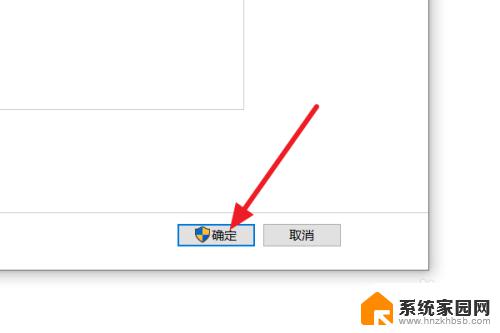
以上就是如何关闭win10安装软件提示的全部内容,如果您遇到相同情况,可以按照这些方法来解决。
win10安装软件提示怎么关闭 如何关闭Win10系统安装软件时的弹窗通知相关教程
- win10怎么关闭安装软件的弹窗 关闭Win10打开软件时的弹窗提示方法
- win11怎么关闭安装软件 Win11禁止系统自动安装软件的方法
- win10电脑自动下载安装软件怎么办 Win10自动安装软件关闭方法
- 电脑自动安装软件怎么关闭 电脑自动安装软件禁止方法
- 安装不了的软件怎么安装 Win10安装程序提示含病毒怎么办
- win10怎么禁止安装外部软件 Win10禁止安装任何软件的方法
- windows11安装软件提示 win11安装软件报错无法解决怎么办
- win10安装驱动无效 Win10安装软件提示驱动器无效怎么办
- win10如何禁止用户安装软件 Win10如何设置禁止安装软件
- 如何在win11系统里安装理由软件 Win11如何设置允许安装软件
- 电脑怎么安装打印机的驱动 打印机驱动安装教程
- 把windows7装进u盘 如何在U盘中安装Windows 7系统
- 清华同方怎么重装系统win7 清华同方笔记本安装win7系统教程
- win10能覆盖安装吗 如何覆盖安装win10不影响使用
- 虚拟机怎么u盘启动 虚拟机如何使用自制U盘启动盘进入WIN PE
- 需要安装驱动的外置声卡 外置声卡驱动安装失败怎么办
系统安装教程推荐
- 1 电脑怎么安装打印机的驱动 打印机驱动安装教程
- 2 win10安装录音机 Win10内置录音机怎么使用
- 3 运行内存可以做u盘吗 内存卡能否做启动盘
- 4 win10安装怎么安装telnet win10系统telnet客户端使用指南
- 5 电脑怎么下载腾讯游戏 电脑腾讯游戏平台安装教程
- 6 word怎么卸载重装 office卸载不干净重装失败怎么办
- 7 电脑怎么删除未安装的安装包 电脑安装包删除方法
- 8 win10怎么安装net framework 3.5 win10系统安装.NET Framework 3.5详细步骤
- 9 360如何重装win10系统 如何使用360重装Win10系统
- 10 电脑无可用音频设备 电脑显示未安装音频设备怎么办